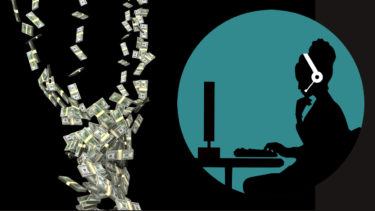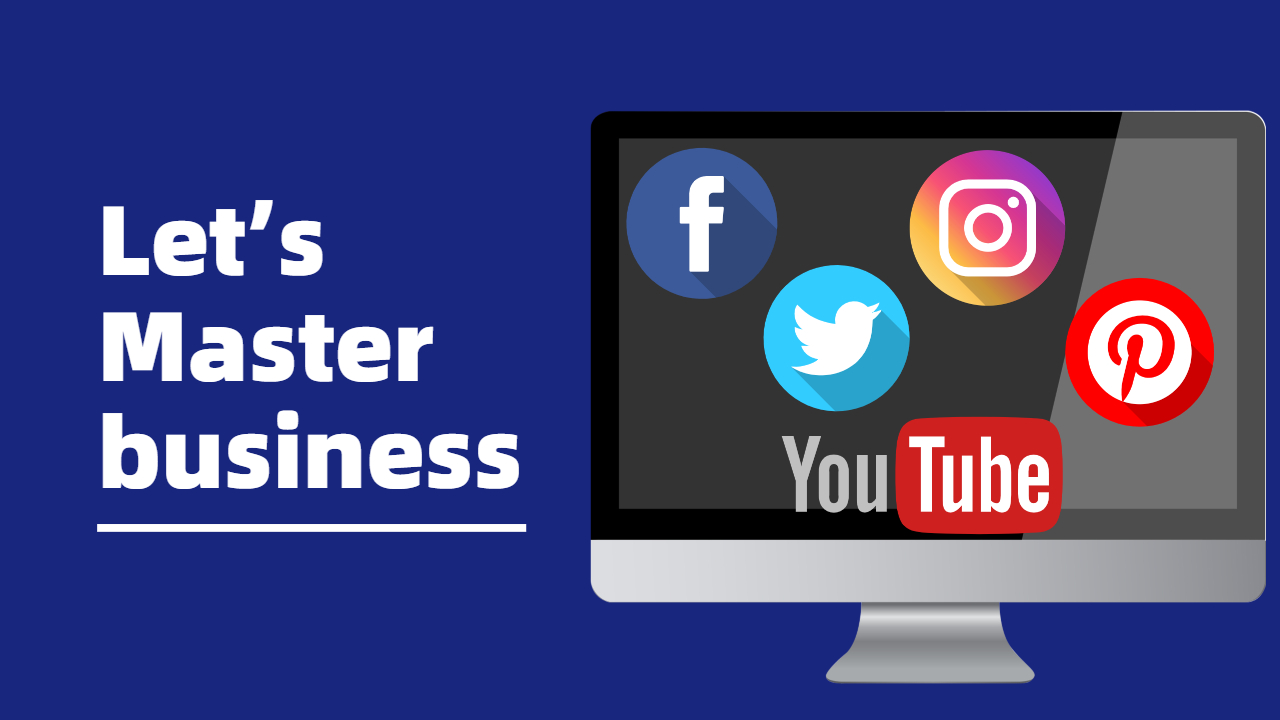みなさまご機嫌よう。
高美濃四間です!
今回は、PostPrimeの投稿やブログ記事のサムネイル画像の作り方を丁寧に解説しますよ。
特にPostPrimeなどのSNSにおいては、画像による視覚的な宣伝効果が大きいので、ぜひご活用ください!
ブログやPostPrimeの宣伝効果を高めるサムネイル画像の作り方!
サムネを作るにあたって使うツールは下記の二つだけです。
![]()
Pixabayは登録なしで使えますが、Canvaについては新規登録が必要ですので先に登録しておいてください。
登録だけなら無料ですし、Canva Proのほうも30日間無料でより多くの機能と素材を使えるためおすすめです!
Pixabayでサムネイル画像の素材を用意する
まずは、サムネを作るにあたってPixabayで素材をダウンロードします。
流れは↓の通り。
①Pixabayにアクセスし、中央の検索から使いたい素材を検索する。
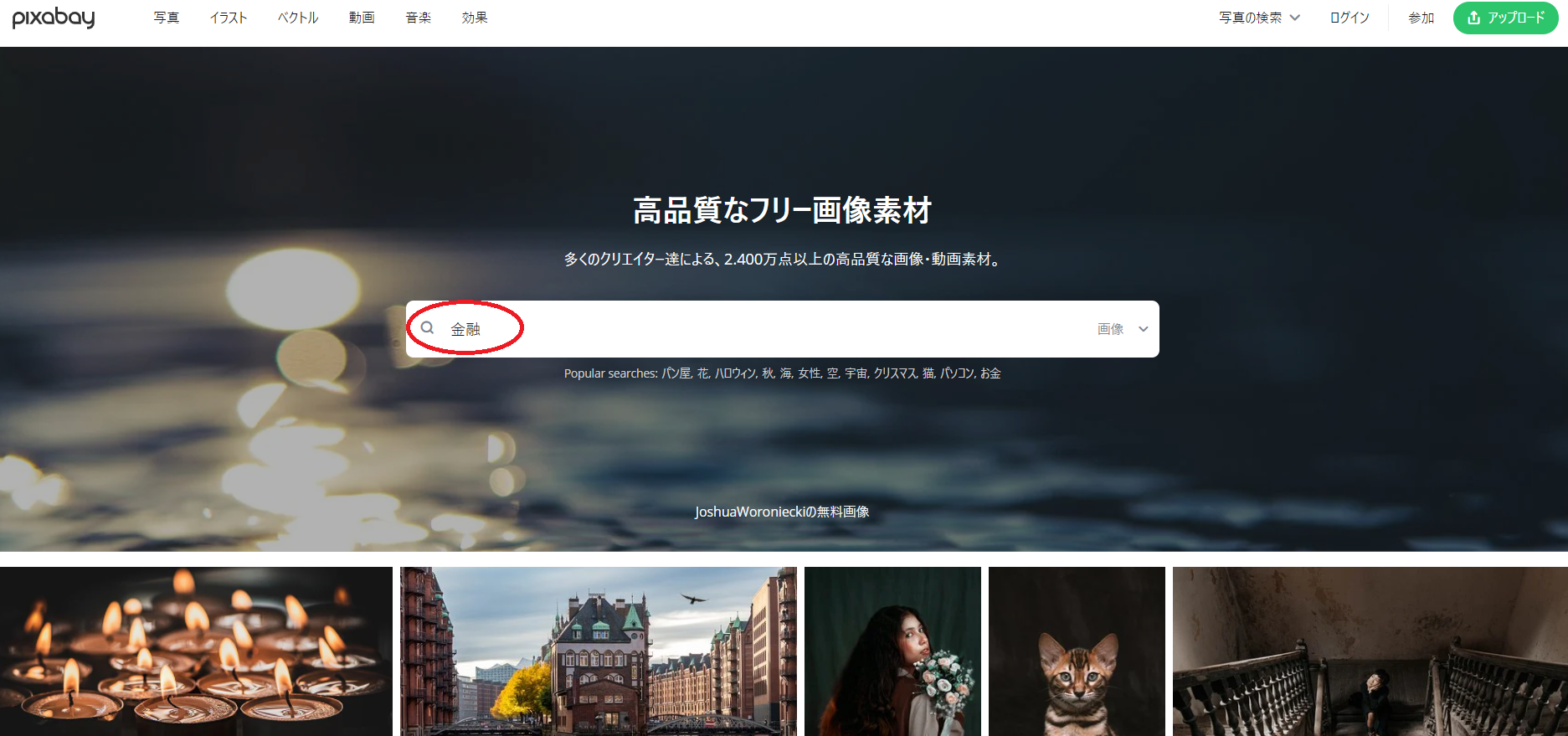
②使う素材を決めたらクリック

③右の「無料ダウンロード」をクリック、サイズを選択して「ダウンロード」をクリック。
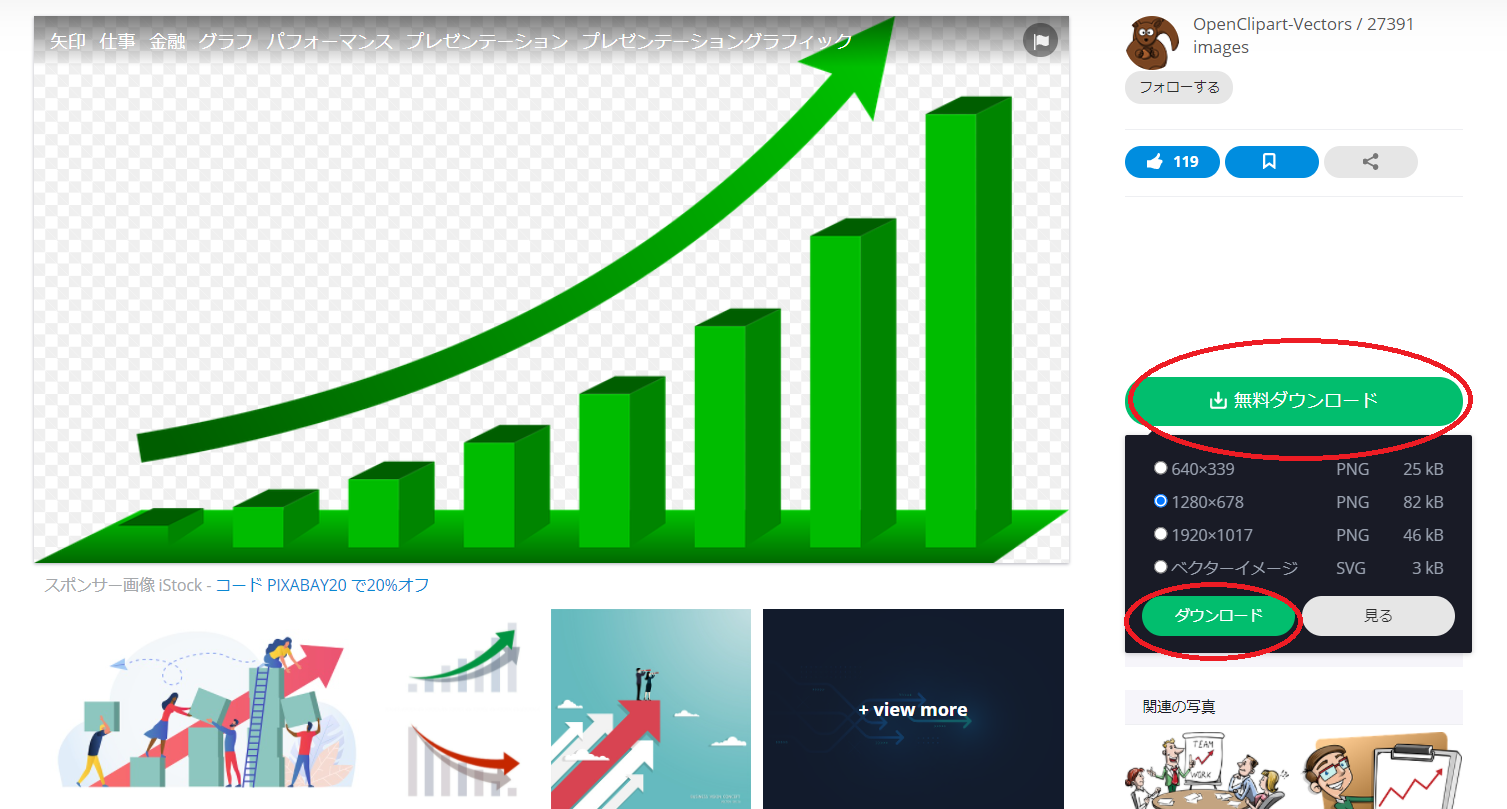
④中央に確認画面が表示されるので、「私はロボットではありません」をクリックして✔を入れます。
すると、画像の選択を求められる場合があるので、指示に従って該当の画像をクリックして✔を入れ、確認を押します。
これで「ダウンロード」がクリックできるようになるので、画像をダウンロードしてください。
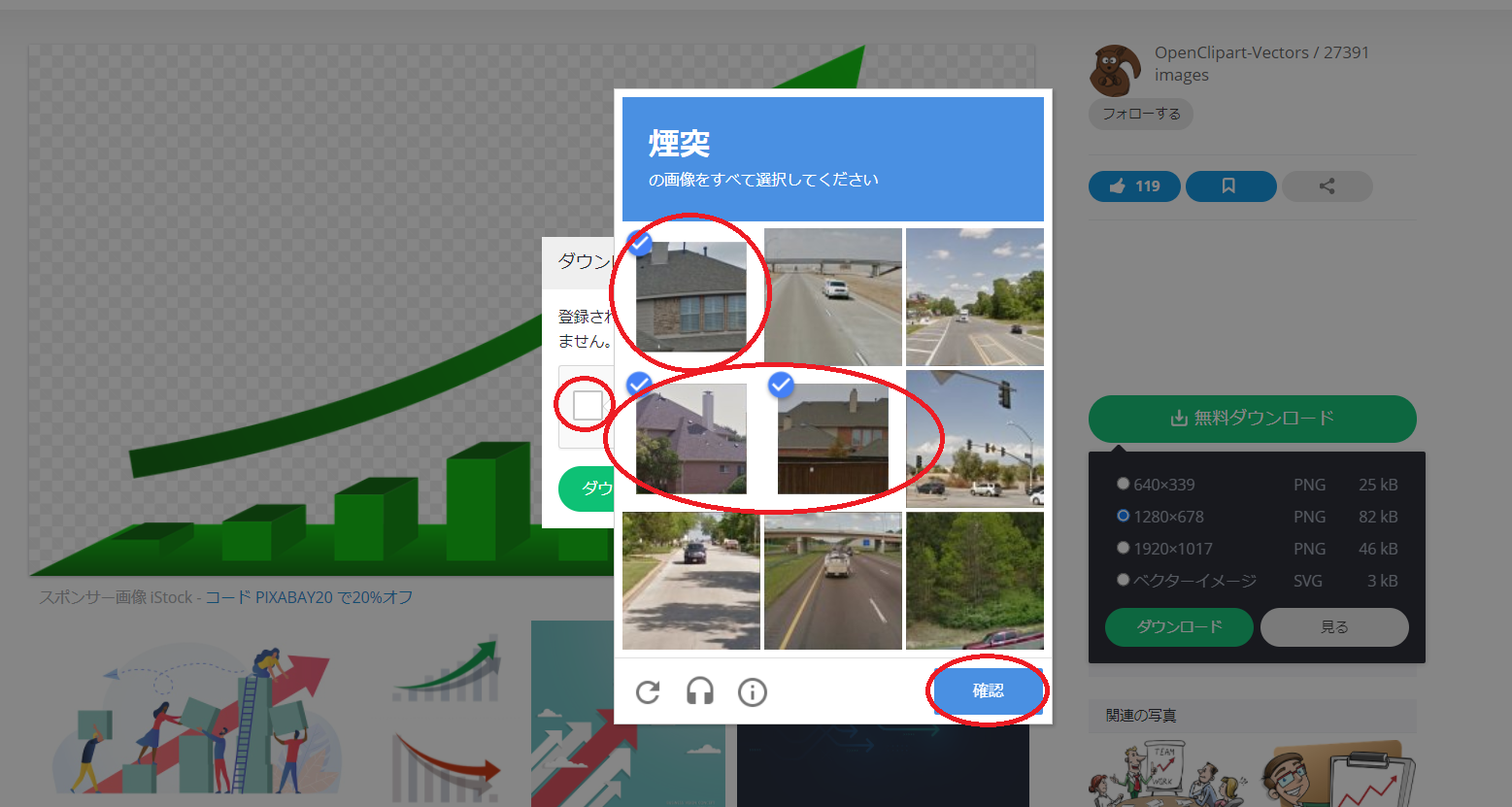
同じようにして、使いたい素材をダウンロードしていきます。
Canvaで素材からサムネイル画像を作成
次にデザイン作成ツールで、先ほどダウンロードした素材からサムネを作成します。
流れは↓の通り。
①まずはCanva Pro![]() の公式ページにアクセスし、右上の登録ボタンから登録をしてください。
の公式ページにアクセスし、右上の登録ボタンから登録をしてください。
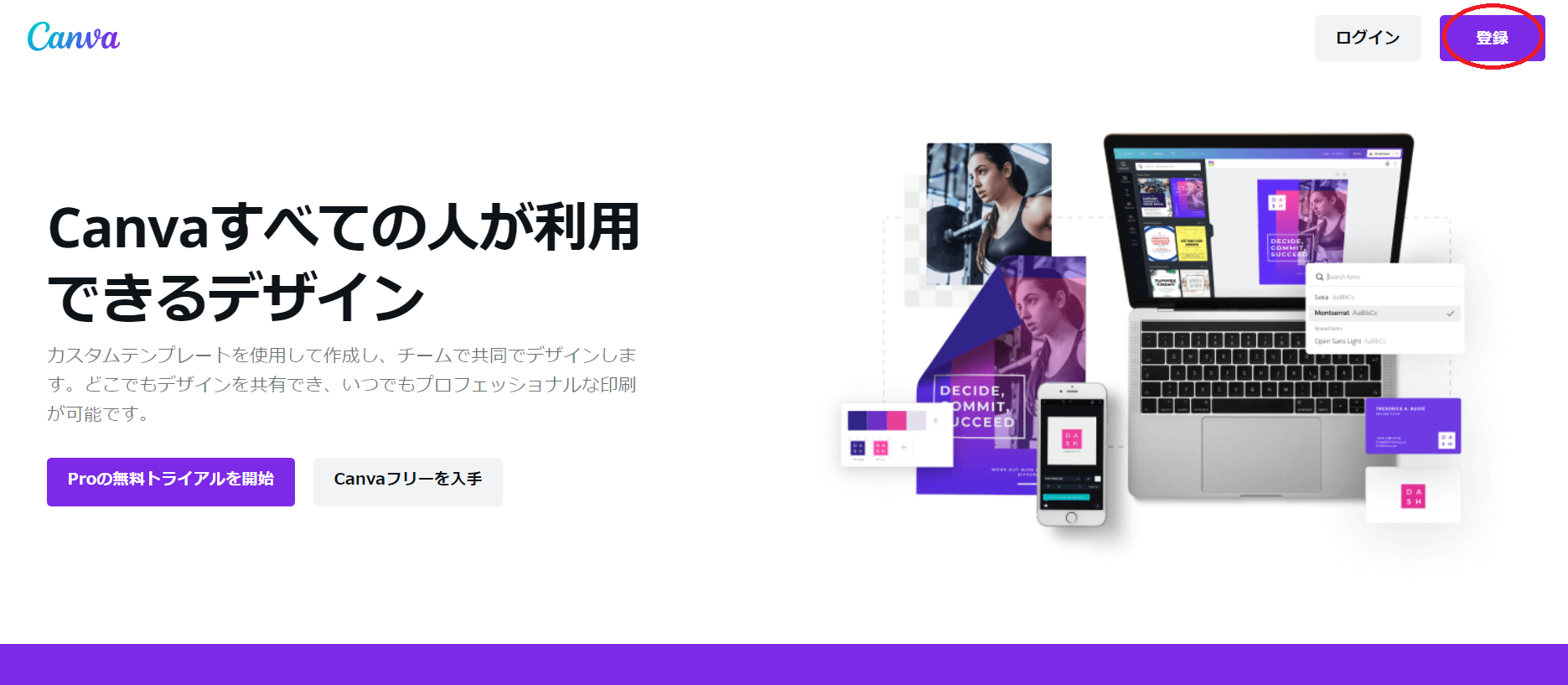
②Canvaにログインしたら、「YouTubeサムネイル」を選択します。
(postprimeもブログも、このサイズが適しています)
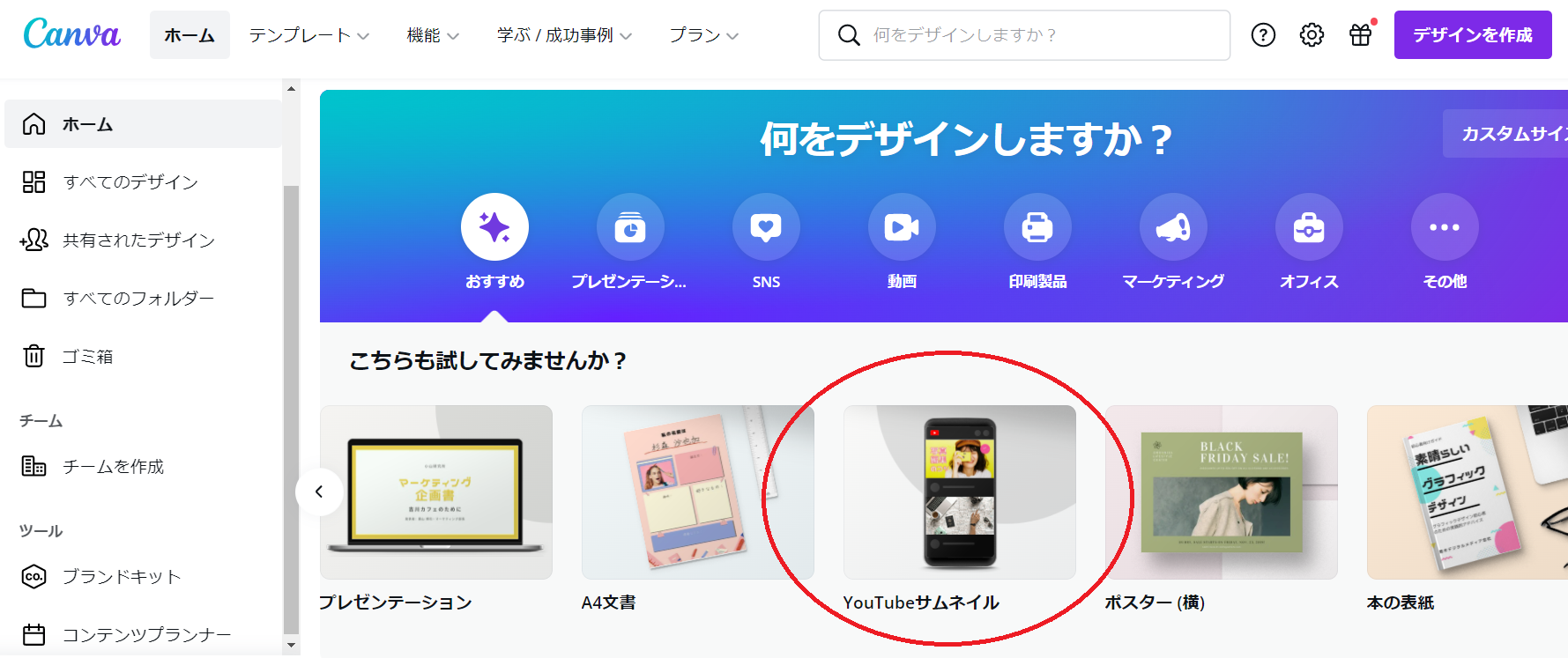
③編集画面が開きましたら、左端の「アップロード」から用意していた素材をアップロードします。
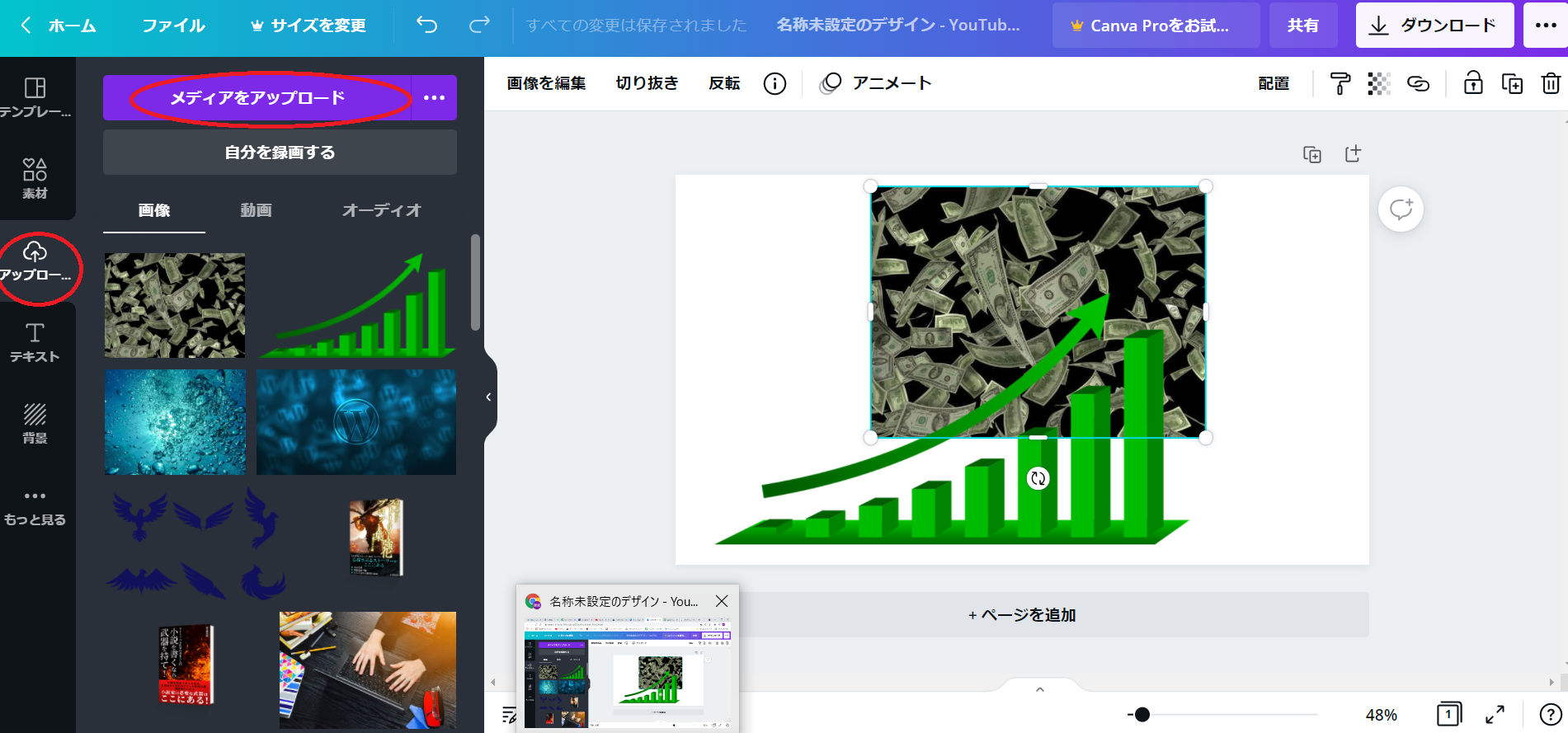
④素材をアップロードし、ページに貼りつけたら拡大などして調整してください。
※作成ページからも背景や素材などを利用することができます。
次に、「画像の編集」や「テキスト」などを利用して、サムネイルを完成させます。
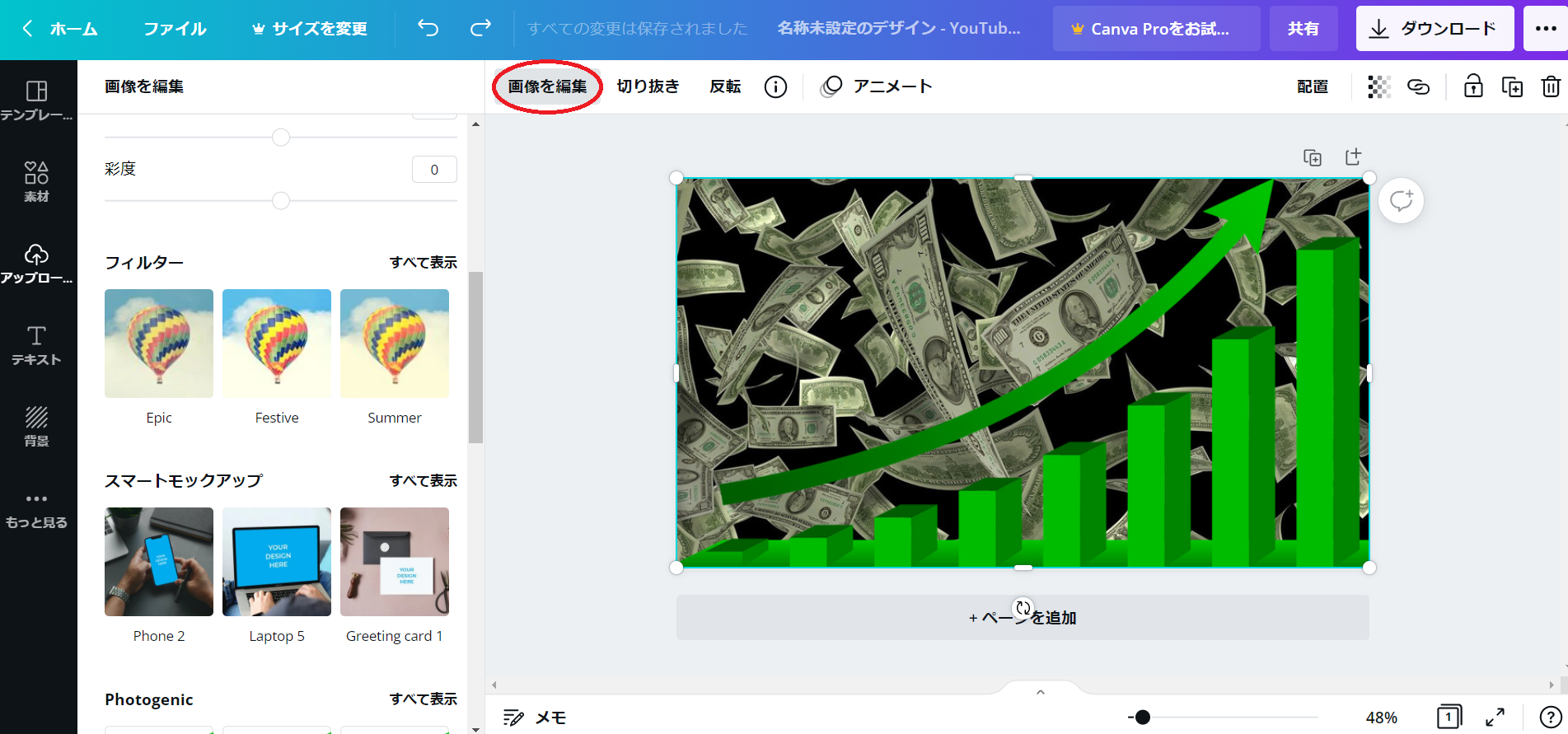
⑤それでは、全体を表示して問題ないか確認したら、ファイルの種類(PNGがおすすめ)を選択してダウンロードしましょう。
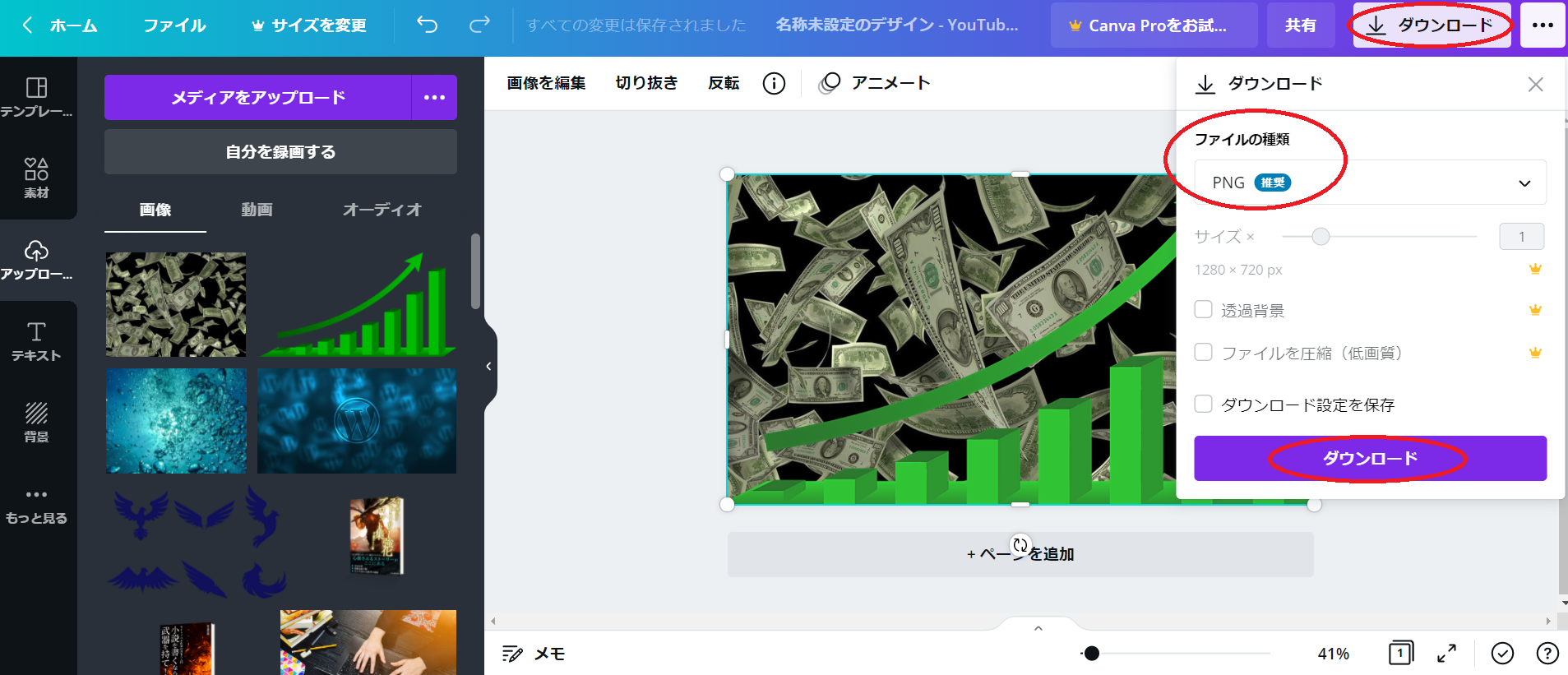
まとめ
これで簡単にサムネイルを作ることができるようになりました。
みなさんの事業活動に役立てれば幸いです。
今回利用したツール↓
PostPrimeの宣伝方法については、↓の記事で解説しています。
みなさまご機嫌よう。 高美濃 四間です! 今回は、PostPrime(ポストプライム)での投稿を宣伝・拡散する方法をご紹介しますね。 こんな方におすすめ↓ ・ポストプライムで閲[…]
また、PostPrimeの使い方については、↓の記事で詳細に解説しています。
みなさまご機嫌よう。 高美濃 四間です! みなさんは新進気鋭、人気爆発中、収益化までできるSNS「PostPrime」を活用できていますか? どんな投稿をすればいいか分からない……どういう風に使えば楽し[…]